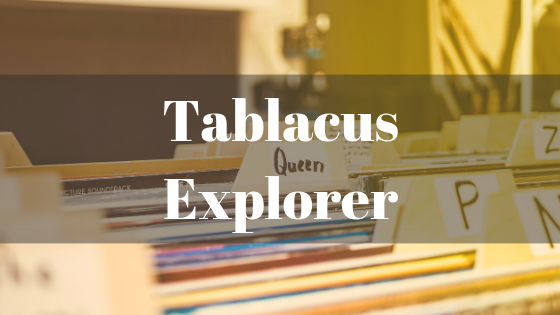
ファイラーをいじっていると
「これコマンド叩いたほうが早くね」
と思うときありませんか?
例えば、ある拡張子を全て消すとか。
ということで、Tablacus Explorerで素早くコマンドプロンプトにアクセスすべく……
現在フォルダをコマンドプロンプトで開くショートカットの設定してみました!
Tablacus Explorerについて
色々カスタムできるファイラー(Windowsでいうエクスプローラ)です。
タブやアドオン、ショートカットやスクリプト実行まで、多様なカスタマイズが可能で、便利なファイラーです。
わかったこと
Tablacusで使えるJScriptやVBSCriptは、Microsoftが公式で出している、javascriptのようなスクリプト言語。
コレを使うと、WidnowsやWidnows内のアプリ等をスクリプトで操作したりできるみたい。
このスクリプトはスクリプトで今度いじくってみたい……
ショートカットを設定
ショートカットを設定する方法です。
今回は
- ファイル一覧(いわゆるエクスプローラのメイン部分)で
- Ctrl+Shift+C を押すと
- コマンドプロンプトが
- 開いているフォルダをカレントフォルダの状態で開く
というものを作っていきます。
「ボタンとかでショートカットにしたい!」
という場合は、適宜設定してください。
設定画面を開く
メニューから「ツール→アドオン」を選択。

「キー」の「オプション」を選択。
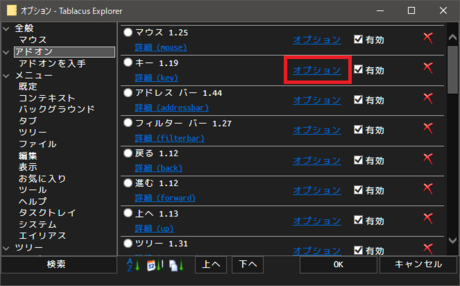
サイドメニューの「アドオン」内に「キー」が追加されているので選択。

これでキーボードショートカット作成の設定画面が表示されます。
キーボードショートカットの作成
次のように設定します。
まず上部のリストメニューから「一覧」を選択。
これが「エクスプローラ部分で」という扱いになります。
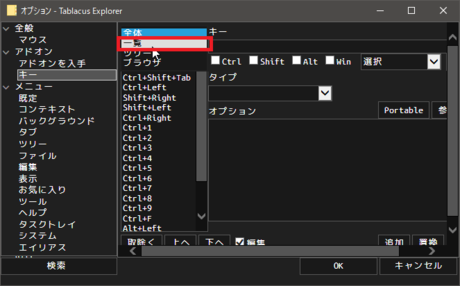
あとはこのように設定します。

- ショートカットキーの設定
- 「入力ボタン」から、対象のキー入力をしたほうが手っ取り早い
- 今回の場合、「入力ボタン→Ctrl+Shift+Cを押す→OKボタン」
- タイプを「JScript」に変更
- オプション欄にスクリプトを書く(後述)
- 追加ボタンを押す
オプション欄に書くスクリプトはコチラ。
var FV = GetFolderView(Ctrl, pt); var currDir = api.GetDisplayNameOf(FV, SHGDN_FORPARSING); var shell = new ActiveXObject("WScript.Shell"); var cmd = 'cmd /c start cmd /k "title cmd && cd ' + currDir + '"' shell.Exec(cmd);
動作確認
適当なフォルダを開いて、「Ctrl+Shift+C」を押してみると……

ちゃんと開きました。
これでいつでもコマンドプロンプトにアクセスできます!
参考
コチラを参考にしました。ありがとうございました!
tablacus.hatenablog.com jscript.zouri.jp kujirahand.com docs.microsoft.com blog.it-see.net
あとがき
Tablacus Explorerで、現在フォルダをコマンドプロンプトで開くショートカットの設定方法でした!
今回のでTablacusをもっとカスタムしたいなぁと思いはじめました。
とはいえ、Tablacus内の変数(クラス?)が、いまいちよくわからない……
なので、やりたいことができるかどうかを、ちょくちょく試してみようかなぁ、くらいに思っています。
また何か作ったらアップします!